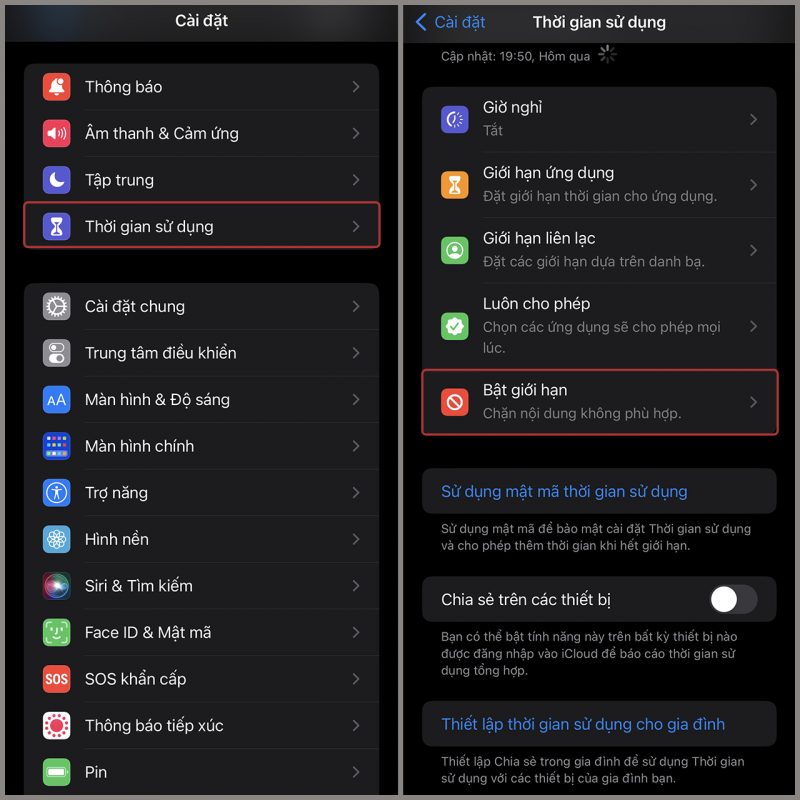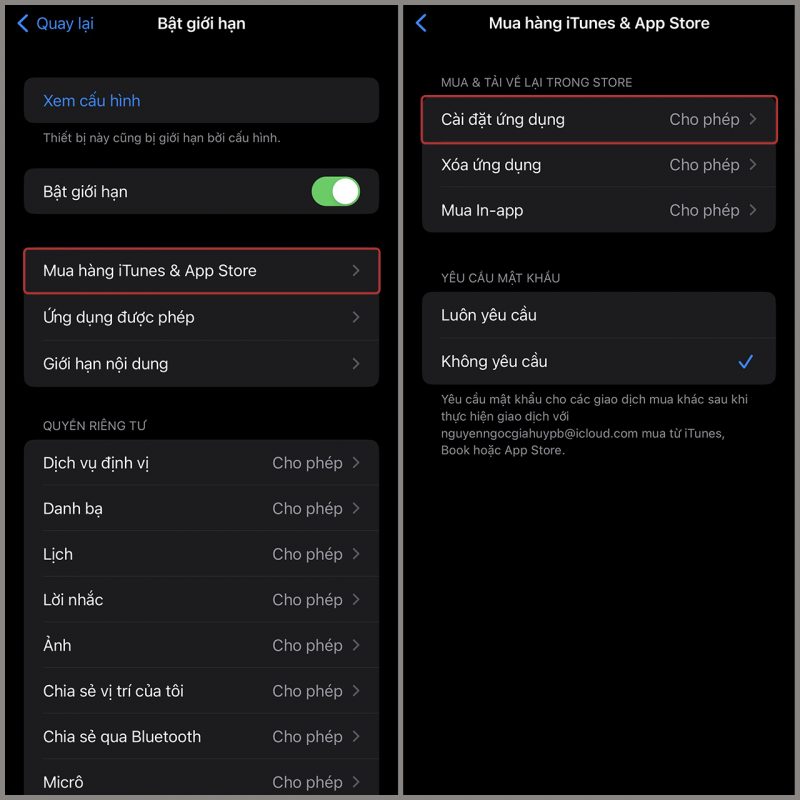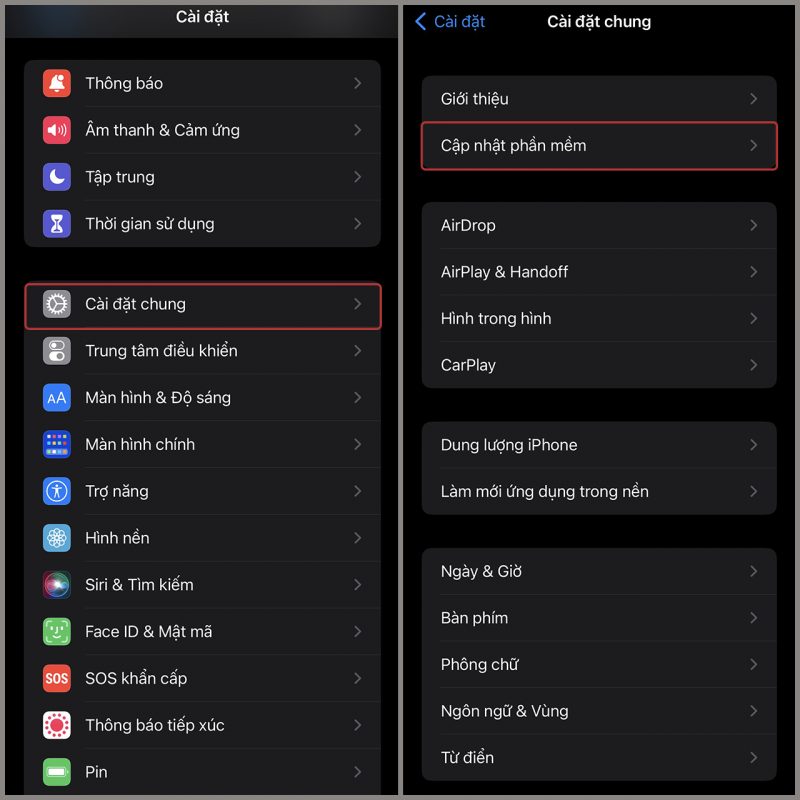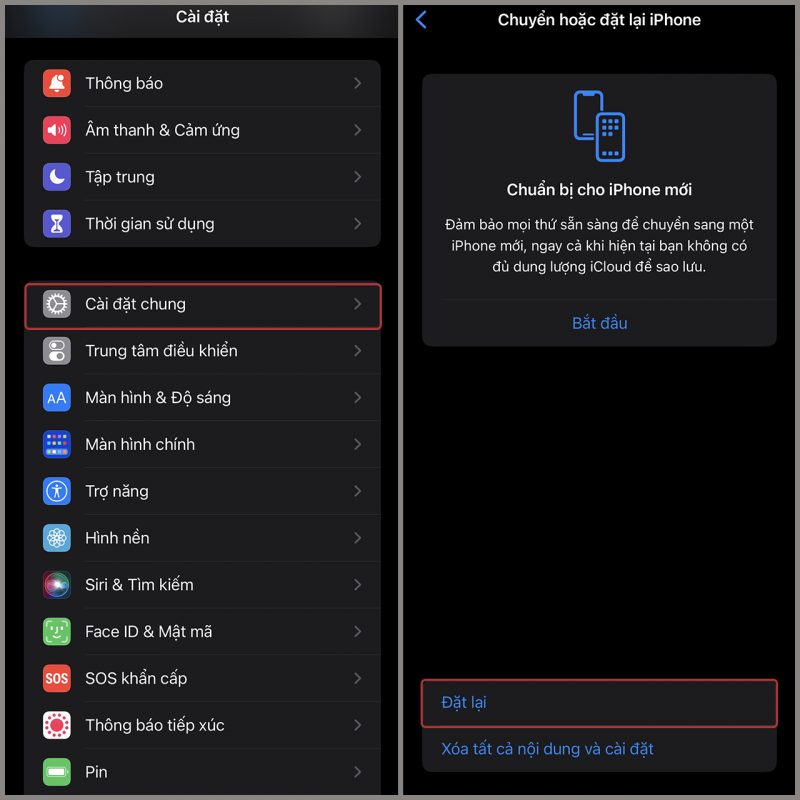App Store là một công cụ đã quá quen thuộc dành cho người dùng iPhone dùng để tải xuống các ứng dụng cần thiết. Vậy nếu một ngày bỗng nhiên bạn muốn tải một ứng dụng nhưng lại không thấy App Store trên màn hình chính thì phải làm sao? Nếu bạn đang tìm cách khắc phục. Vậy hãy cùng Phát Thành Store xem ngay bài viết Top 5 cách lấy lại App Store trên iPhone hiệu quả nhanh chóng đây nhé!
Top 5 cách lấy lại App Store trên iPhone hiệu quả nhanh chóng
1. Tìm kiếm App Store trên thanh tìm kiếm
Bước 1. Ngay trên màn hình chính, Bạn trượt xuống để mở hanh tìm kiếm.
Bước 2. Trên thanh tìm kiếm, Hãy gõ từ khóa “App Store”. Ứng dụng mà bạn đang tìm kiếm sẽ xuất hiện dưới kết quả tìm kiếm.
2. Kiểm tra các hạn chế
Ngoài cách nên trên, trường hợp tìm kiếm trong thanh tìm kiếm không thành công. Nó có thể đang rơi vào chế độ cài đặt hạn chế cản trở. Để tắt tính năng trên bạn làm theo các bước sau:
Bước 1. Đầu tiên, Bạn hãy truy cập vào mục “Cài đặt” => Nhấp chọn “Thời gian sử dụng” => Nhấp chọn vào “Bật giới hạn”.
Bước 2. Tiếp theo đó, Bạn hãy chọn “Mua hàng iTunes & App Store” => Nhấp chọn “Cài đặt ứng dụng”.
Bước 3. Cuối cùng, Nhấp chọn “Cho phép”.
3. Đặt lại Giao diện màn hình chính
Bước 1. Đầu tiên, Bạn hãy truy cập vào “Cài đặt” => Nhấp chọn mục “Cài đặt chung”.
Bước 2. Tiếp theo, Chọn mục “Đặt lại” => Nhấp chọn “Đặt lại bố cục màn hình chính”.
4. Cập nhật lên phiên bản mới nhất của iOS
Hướng dẫn cách cập nhật iOS mới nhất: Đầu tiên, Bạn hãy chọn mục “Cài đặt” => Nhấp vào mục “Cài đặt chung” => Nhấn chọn “Cập nhật phần mềm”.
5. Đặt lại tất cả các thiết lập
Nếu bạn đã sử dụng 4 cách trên đều không mang lại kết quả như mong muốn. Vậy đây là biện pháp cuối cùng buộc bạn phải cập nhật điện thoại về trạng thái ban đầu. Nhưng hãy sao lưu trước rồi làm theo các bước sau:
Bước 1. Trước tiên, Bạn nhấp chọn vào Settings (Cài đặt) => General (Cài đặt chung) => Reset (Đặt lại).
Bước 2. Tiếp theo, Chọn “Xóa tất cả nội dung và cài đặt”. Thiết bị của bạn bây giờ sẽ giống như khi bạn mới mua và biểu tượng App Store sẽ xuất hiện trên màn hình chính.
Tạm kết
Vừa tồi, Chúng mình vừa chia sẻ bạn 5 cách lấy lại App Store trên iPhone. Chúng mình hy vọng bài viết này giúp ích cho bạn. Chúc bạn thực hiện thành công. Nếu bạn thấy bài viết hữu ích. Hãy chia sẻ nó với mọi người xung quanh bạn nhé!
Bạn đang tìm mua một chiếc iPhone giá tốt nhất để đáp ứng nhu cầu làm việc, học tập và giải trí? Hãy ghé Phát Thành Store yên tâm mua sắm iPhone 100% hàng chính hãng. Chúng tôi là địa chỉ đáng tin cậy được khách hàng đánh giá cao. Nếu bạn quan tâm đừng ngần ngại Alo ngay hotline 0797 097 097 để sở hữu iPhone với mức giá tốt nhất cũng như nhận nhiều ưu đãi hấp dẫn nhé!
Thông tin liên hệ
Cửa hàng Phát Thành Store
Địa chỉ: 167 Nguyễn Thiện Thuật, Phường 1, Quận 3, Hồ Chí Minh
Điện thoại: 0797 097 097
Website: https://iphonecugiare.com/